Apple Watch’ınızı fabrika ayarlarına sıfırlamak için farklı sebepler olabilir. Belki de şifrenizi unutmuşsunuzdur, cihazınız beklendiği gibi çalışmıyordur veya belki saati yeni bir alıcıya satıyorsunuz ve daha önce ayarları temizlemek isteyebilirsiniz. Sebep ne olursa olsun, Apple Watch’unuzun düzgün bir şekilde sıfırlanması için çeşitli yollar vardır.
İçerik
Apple Watch’ı iPhone’dan Kaldırarak Sıfırlama
Apple Watch’ınızı sıfırlamanın belki de en hızlı yolu, iPhone’unuzdan silmektir.
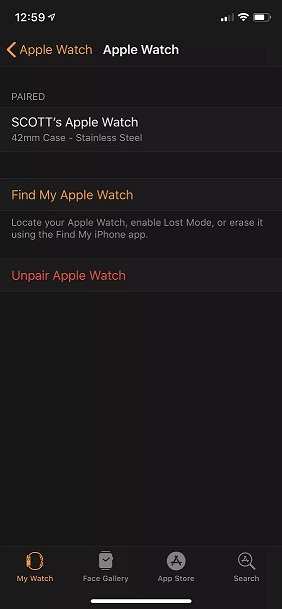
- Apple Watch ve iPhone cihazınızın her ikisinin de açık olduğundan ve birbirlerine yakın olduğundan emin olun.
- iPhone’unuzun Ana Ekranında bulunan Watch uygulaması simgesine dokunun.
- Apple Watch uygulama arabirimi, özellikle My Watch sekmesiyle görüntülenmelidir. Ekranın üstüne doğru, sıfırlamak istediğiniz saatin ismini seçin.
- Bir dairenin içinde küçük bir “i” ile gösterilen ve saatinizin bilgi panelinin sağında bulunan bilgi simgesine dokunun.
- Apple Watch’u Unpair’i seçin. GPS ve Hücresel 3. seri veya 4. seri Apple Watch’ınız varsa, hücresel planınızı korumak veya kaldırmak isterseniz size sorulur. Bu Apple Watch’u tekrar kurmayı planlıyorsanız, planınızı korumak isteyebilirsiniz. Artık saati kullanmıyorsanız planınızı kaldırabilirsiniz. Ancak, planı tamamen iptal etmek için hücresel sağlayıcınıza da başvurmanız gerekir.
- Ekranın altında bir onaylama talebi görünecektir. Unpair (isim) Apple Watch düğmesine dokunun.
- İstenirse Apple ID şifrenizi girin.
- Eşleştirilmemiş işlem şimdi başlayacak ve tamamlanması birkaç dakika sürebilir. Başarılı olursa, iPhone’unuzdaki Watch uygulaması Başlangıç Eşleştirme ekranına dönecek ve saatin kendisi yeniden başlayacak ve en sonunda başlangıç kurulum arayüzünü gösterecektir. Apple Watch’ınız şimdi varsayılan ayarlarına sıfırlandı.
Tüm İçeriği ve Ayarları Silerek Apple Watch’ı Sıfırlama
Saatiniz şu anda bir iPhone ile eşleştirilmiş değilse veya şu anda telefonunuzu kullanamıyorsanız, aşağıdaki adımları uygulayarak fabrika ayarlarına sıfırlama işlemini gerçekleştirebilirsiniz.
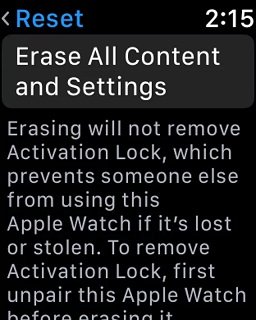
- Apple Watch’ınızda Ayarlar simgesine dokunun.
- Aşağı kaydırın ve Genel’i seçin.
- Genel ayarlar şimdi görünmelidir. Tekrar aşağı kaydırın ve Sıfırla’ya dokunun.
- Tüm İçeriği ve Ayarları Sil düğmesine dokunun.
- İstendiğinde şifrenizi girin. GPS ve Hücresel 3 Serisi veya 4 Serisi Apple Watch’ınız varsa, hücresel planınızı korumak veya kaldırmak isterseniz şimdi size sorulacak. Bu Apple Watch’u tekrar kurmayı planlıyorsanız, planınızı korumak isteyebilirsiniz. Artık saati kullanmıyorsanız planınızı kaldırabilirsiniz. Planı tamamen iptal etmek için hücresel sağlayıcınıza da başvurmanız gerekir.
- Sıfırlama işleminin etkilerini detaylandıran bir uyarı mesajı görünecektir. Aşağı kaydırın ve Tümünü Sil öğesine dokunun.
- Sıfırlama işlemi, saatin bir dönme ilerleme tekerleği göstermesiyle başlamalıdır; Bu işlemin tamamlanması birkaç dakika sürebilir. Bittiğinde, Apple Watch’ınız ilk kurulum arayüzüne geri döner. Apple Watch’ınız şimdi fabrika ayarlarına sıfırlandı.
Şifre Olmadan Apple Watch’ı Sıfırlama
Parolanızı unuttuysanız, Apple Watch’ınızı manuel olarak fabrika ayarlarına geri döndürmenin bir yolu vardır.
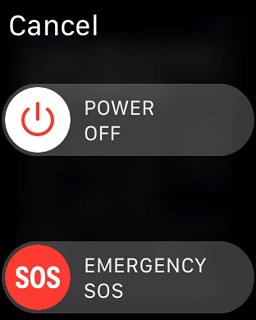
- Apple Watch’ınızı bir güç kaynağına bağlayın.
- Saatinizdeki yan düğmeye POWER OFF ve ACİL seçenekleri görünene kadar basın ve basılı tutun.
- Kısaca GÜÇ KAPALI kaydırıcısına dokunup basılı tutun, sonra bırakın.
- İki düğme ile yeni bir ekran görüntülenmelidir. Tüm içeriği ve ayarları sil öğesine dokunun.
- Devam etmek istediğinizden emin olup olmadığınızı soran bir mesaj görünecektir. Saat yüzünün sağ alt köşesinde bulunan yeşil onay işaretine dokunun.
- Sıfırlama işlemi, saatin bir dönme ilerleme tekerleği göstermesiyle başlamalıdır; Bu işlemin tamamlanması birkaç dakika sürebilir. Bittiğinde, Apple Watch’ınız ilk kurulum arayüzüne geri döner. Apple Watch’ınız şimdi fabrika ayarlarına sıfırlandı.




